Es gibt jedoch Situationen, in denen Sie nicht den gesamten Inhalt dieser Datei lesen möchten, sondern sich nur mit einem bestimmten Teil dieser Datei befassen. In einer solchen Situation wird dringend davon abgeraten, die gesamte Datei zu lesen, da dies zusätzlichen Speicherplatz beansprucht und auch eine längere Verarbeitungszeit in Anspruch nimmt. Stattdessen sollten Sie direkt auf diesen bestimmten Teil dieser Datei zugreifen. In diesem Artikel möchten wir Sie durch die verschiedenen Methoden zur Verwendung des Befehls „awk“ zum Drucken der letzten Spalte einer Datei führen.
Verschiedene Möglichkeiten, den Befehl „awk“ zum Drucken der letzten Spalte aus einer Datei zu verwenden:
Es gibt zwei verschiedene Methoden, mit denen wir den Befehl „awk“ verwenden können, um die letzte Spalte einer Datei zu drucken. Obwohl diese beiden Methoden austauschbar verwendet werden können, da sie immerhin dieselbe Ausgabe liefern, ist die erste Methode jedoch besser für Situationen geeignet, in denen Sie die genaue Anzahl der Spalten einer Datei kennen, und die zweite Methode ist hilfreich, wenn die Gesamtanzahl der Spalten ist unbekannt. Schauen wir uns diese beiden Methoden nacheinander an.
Hinweis: Wir haben Linux Mint 20 verwendet, um diese beiden Methoden zu demonstrieren, Sie können jedoch jede beliebige Linux-Variante Ihrer Wahl auswählen.
Methode 1: Wenn Sie die Gesamtzahl der Spalten einer Datei kennen:
Diese Methode kann verwendet werden, wenn Sie die genaue Anzahl der Spalten in einer Datei kennen, z.G. 3, 5, 10 usw. Um diese Methode zu demonstrieren, sollten die folgenden Schritte in der angegebenen Reihenfolge durchgeführt werden:
Erstellen Sie eine Textdatei mit einem beliebigen Namen Ihrer Wahl in Ihrem Home-Ordner. In diesem Szenario haben wir es als awk . bezeichnet.TXT. Doppelklicken Sie nun auf diese Datei, um sie zu öffnen, und geben Sie die im Bild unten gezeigten Daten in Ihre Textdatei ein. Es gibt insgesamt drei verschiedene Spalten und die Spalten sind durch Tabulatoren voneinander getrennt. Sie können auch beliebige zufällige Daten Ihrer Wahl eingeben.
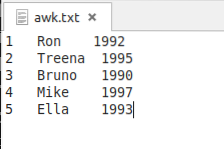
Nachdem Sie diese Datei erstellt haben, müssen Sie sie speichern und schließen. Starten Sie nun das Terminal in Linux Mint 20, indem Sie auf das Symbol in der Taskleiste klicken. Das Linux Mint 20 Terminal wird auch in der folgenden Abbildung gezeigt:

Geben Sie nun den unten genannten Befehl in Ihr Terminal ein und drücken Sie dann die Eingabetaste, um ihn auszuführen:
$ awk 'print $ColNum'-Datei.TXTHier müssen Sie ColNum durch die Spaltennummer der letzten Spalte ersetzen. Zum Beispiel hat die von uns erstellte Textdatei insgesamt drei Spalten, was bedeutet, dass die Spaltennummer der letzten Spalte 3 ist. Da unser Ziel darin besteht, nur die letzte Spalte dieser Datei zu drucken, haben wir ColNum durch 3 . ersetzt. Immer wenn einer Spaltennummer das „$“-Symbol vorangestellt wird, bedeutet dies, dass wir auf die Werte dieser Spalte zugreifen möchten. Außerdem müssen Sie „Datei“ durch den genauen Namen Ihrer Textdatei ersetzen. In unserem Fall war der Dateiname awk.TXT.

Sobald Sie die Eingabetaste drücken, werden alle Werte der letzten Spalte der Datei awk.txt wird auf Ihrem Terminal angezeigt, wie in der folgenden Abbildung gezeigt. Der Befehl awk liest diese Spalte, während der Befehl print für die Anzeige der Werte auf dem Terminal verantwortlich ist.
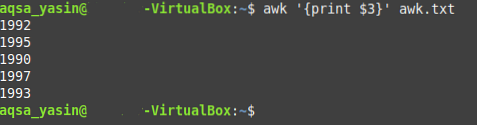
Methode # 2: Wenn die Gesamtzahl der Spalten einer Datei unbekannt ist:
Diese Methode wird im Allgemeinen verwendet, wenn Sie die Gesamtzahl der Spalten in einer Datei nicht kennen. Um die letzte Spalte einer Datei auf diese Weise zu drucken, müssen Sie wie folgt vorgehen:
Wir verwenden dieselbe Textdatei, die wir für die obige Methode erstellt haben. Alles, was wir tun müssen, ist das Terminal zu starten und dann den folgenden Befehl darin einzugeben:
$ awk 'print $(NF)'-Datei.TXTHier ist NF eine Variable, deren Aufgabe es ist, explizit die letzte Spalte einer Datei zu drucken. Wenn beispielsweise 10 oder 20 oder noch mehr Spalten in einer Datei vorhanden sind, Sie aber deren genaue Anzahl nicht kennen und trotzdem auf die letzte Spalte zugreifen möchten, dann kann sich diese Variable als sehr hilfreich für Sie erweisen. Auch hier müssen Sie „Datei“ durch den Namen Ihrer Textdatei ersetzen. Da wir in unserem Fall dieselbe Datei wie die von Methode Nr. 1 verwendet haben, haben wir Datei . ersetzt.txt mit awk.TXT.

Nachdem Sie diesen Befehl in Ihr Terminal eingegeben haben, müssen Sie ihn ausführen, indem Sie die Eingabetaste drücken. Sie werden feststellen, dass die Ausgabe dieses Befehls identisch mit der Ausgabe des in der obigen Methode verwendeten Befehls ist.e. die letzte Spalte der Textdatei, die die Jahresdaten enthielt, wurde erfolgreich auf dem Terminal gedruckt.
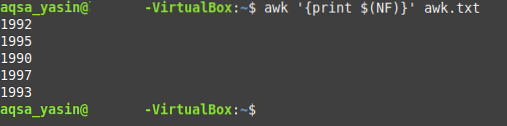
Fazit:
In diesem Artikel haben wir Ihnen die Anleitung gegeben, wie Sie nur die letzte Spalte einer Datei drucken, während Sie den Befehl „awk“ verwenden. Es gibt noch viele weitere Aspekte dieses Befehls, die im Detail untersucht werden können.e. Dieser Befehl kann auch in Verbindung mit anderen verschiedenen Befehlen verwendet werden, um eine andere Art von Ausgabe zu rendern. Im Rahmen der heutigen Diskussion ging es uns jedoch nur darum, seine Verwendung zum Drucken der letzten Spalte einer Datei zu demonstrieren. Wir haben Ihnen die zwei verschiedenen Möglichkeiten vorgestellt, dasselbe zu tun. Nun hängt es ganz von Ihrer Situation ab, für welche dieser Methoden Sie sich entscheiden.
 Phenquestions
Phenquestions


